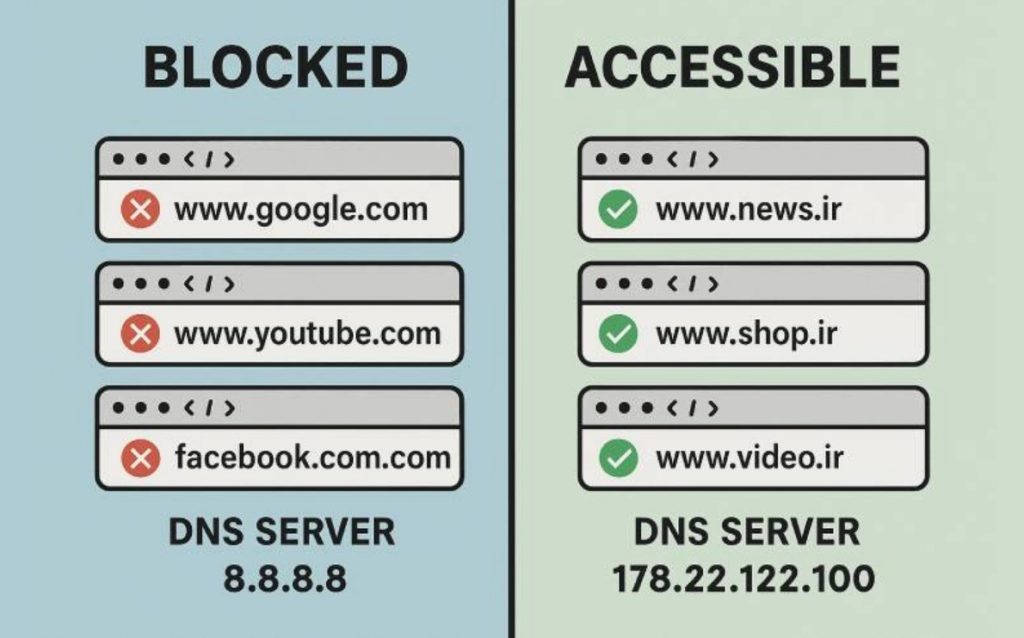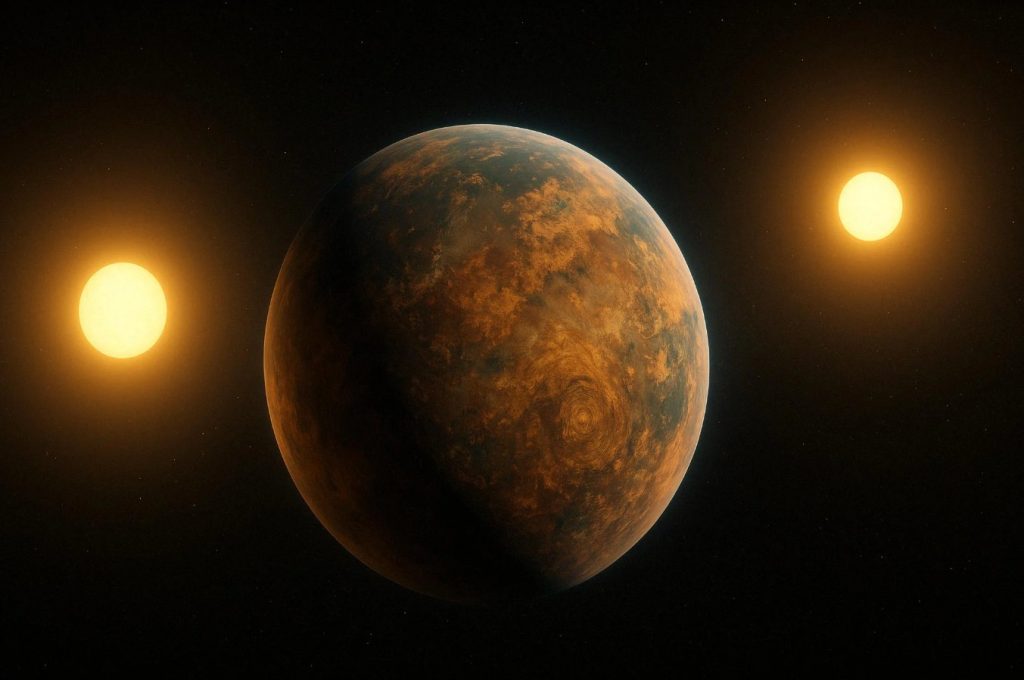عکس پروفایل گوگل شما، بسته به فعالیت مجازی، در مکانهای مختلفی از اینترنت سر در میاورد. برای نمونه، هنگامیکه یک بررسی و بازخورد را در گوگل قرار میدهید یا برای شخصی در سرویس جیمیل، ایمیلی ارسال میکنید، مخاطبین قادر به مشاهده عکس پروفایل شما هستند. در این مطلب به نحوه تغییر این عکس میپردازیم.
آموزش تغییر عکس پروفایل گوگل در سیستمعاملهای مک، ویندوز و لینوکس:
جهت تغییر عکس پروفایل شخصی خود در مک، ویندوز و لینوکس، در ابتدا مرورگر دلخواه خود را باز کنید، گزینه Gmail را انتخاب کرده و وارد اکانت خود شوید. سپس بر روی گزینه “Profile Picture” که در قسمت راست و بالای صفحه قرار دارد کلیک کنید.
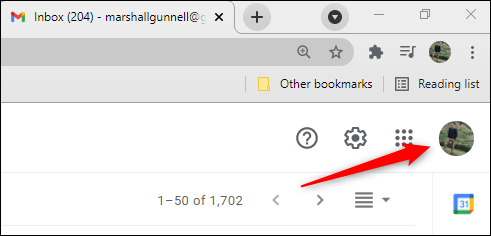
وقتی منو ظاهر شد، بر روی آیکون “Camera” که در کنار عکس کاربری شما قرار دارد، کلیک کنید.
![]()
سپس پنجرهای تحت عنوان “Select Profile Photo” ظاهر میشود. در اینجا، میتوان با استفاده از گزینه “Upload Photos”، عکس مورد نظر خود را با Drag and Drop (کشیدن عکس و قرار دادن آن در قسمت آپلود) بارگذاری کنید. همچنین میتوان با کلیک بر روی کلید “Select a Photo From Your Computer” و انتخاب عکس از پوشه مرورگر کامپیوتر خود، این عمل را انجام داد.
راه دیگر، انتخاب عکس منتخب از برنامه “Google Photos”، با استفاده از تب “Your Photos” میباشد.
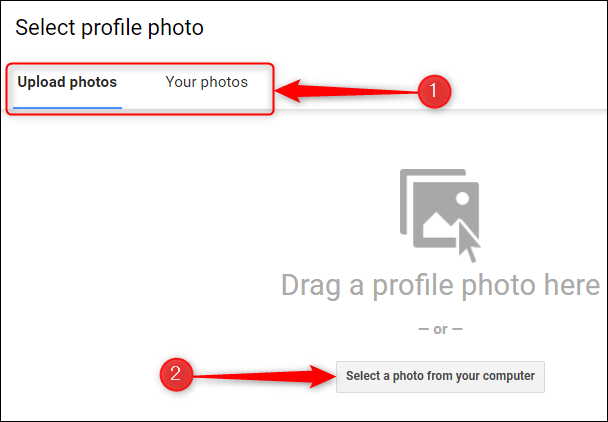
در مرحله بعد، روی دستگیرههای هر گوشه از کادر کلیک کرده و آنرا بکشید تا عکس پروفایل شما برش داده شود. با این کار، قسمتهایی از تصویر که هایلایت نشدهاند، حذف میشوند. همچنین میتوان با کلیک بر روی کلید “Left” و “Right” در سمت راست تصویر، عکس خود را بچرخانید.

در نهایت برای ثبت تغییرات، بر روی کلید “Set as Profile Photo” در قسمت پایین در سمت چپ پنجره، کلیک کنید.
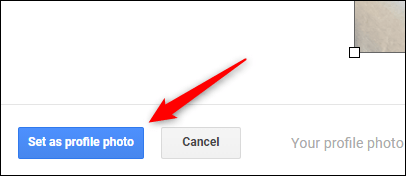
حالا عکس پروفایل جدید شما در اکانت گوگل ثبت شده است. ممکن است لحظاتی طول بکشد تا این تغییر بر روی تمام برنامههای گوگل که به اکانت شما متصل هستند، اعمال شود.
آموزش تغییر عکس پروفایل گوگل در گوشی هوشمند:
جهت تغییر عکس پروفایل بر روی گوشی هوشمند، در ابتدا لازم است تا برنامه Gmail بر روی دستگاه آیفون، آیپد یا اندروید نصب شود.
سپس Gmail را باز کرده و عکس پروفایل خود را در سمت راست بالای صفحه، لمس کنید.
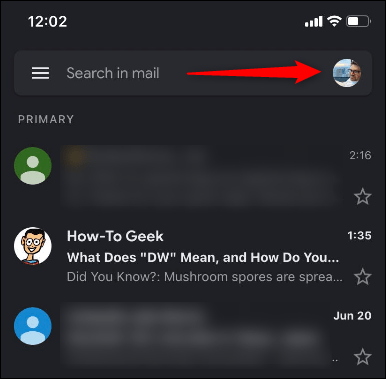
در مرحله بعد، آیکون “Camera” که در کنار عکس پروفایل شما قرار دارد را انتخاب کنید.
![]()
سپس در صفحه بعد، وارد گزینه “Change” شوید.
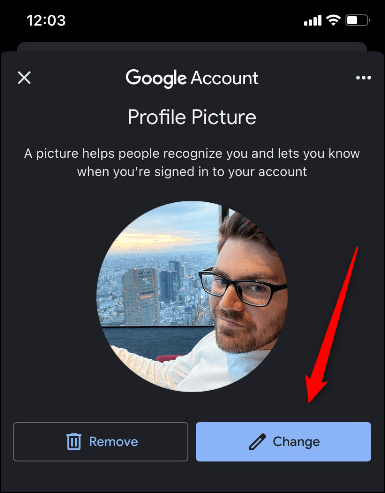
حالا میتوان عکس جدید را بر اساس دو گزینه انتخابی بارگذاری کرد، “Take Photo” (عکسبرداری آنی) شما را با هدایت به بخش دوربین، در موقعیت عکسبرداری قرار میدهد و از طریق گزینه دیگر یعنی “Choose From Photos”، میتوان عکس مورد نظر را از طریق آلبوم گالری انتخاب کرد.
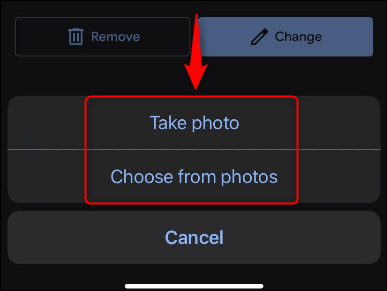
پس از انتخاب عکس، میتوان با فشار دادن یا باز کردن دو انگشت روی صفحهنمایش خود، به ترتیب برای بزرگنمایی یا کوچکنمایی، عکس خود را برش دهید و قسمتی از تصویر که هایلایت نشده، حذف خواهد شد.
سپس گزینه “Choose” را انتخاب کنید.
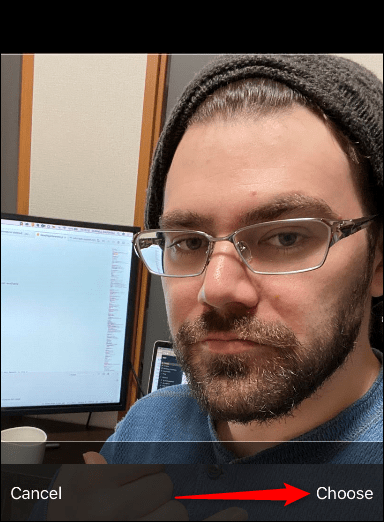
حالا عکس پروفایل جدید گوگل شما ثبت شده است. ممکن است لحظاتی طول بکشد تا این تغییر بر روی تمامی برنامههای گوگل شما اعمال شود.
اگر قصد دارید عکسهای پیشین استفادهشده برای پروفایل خود را پیدا کنید، میتوانید با انتخاب آلبوم “Profile Photos” در قسمت “Google Photos Album Archive” به آن دسترسی پیدا کنید.
منبع: Howtogeek